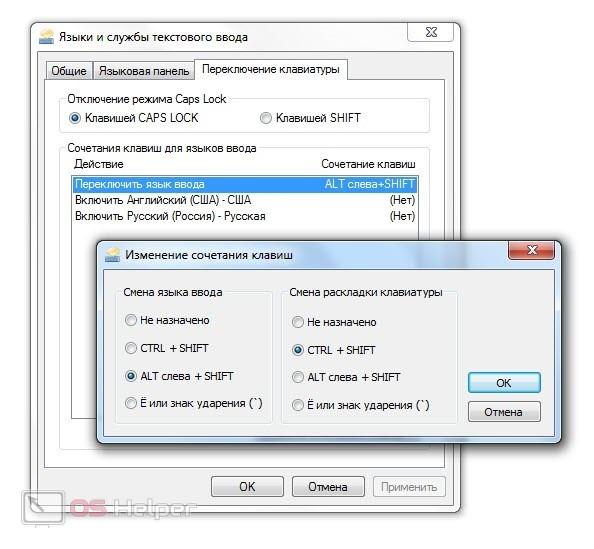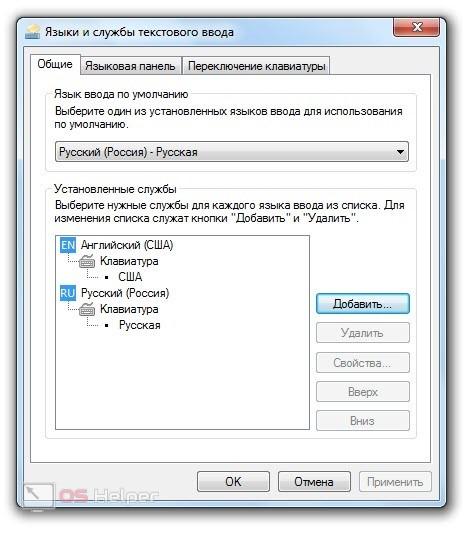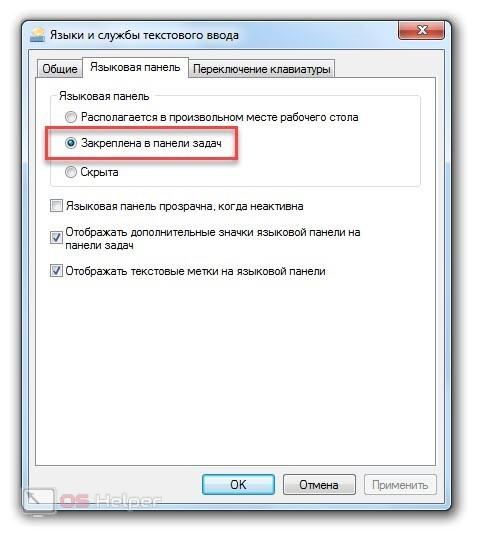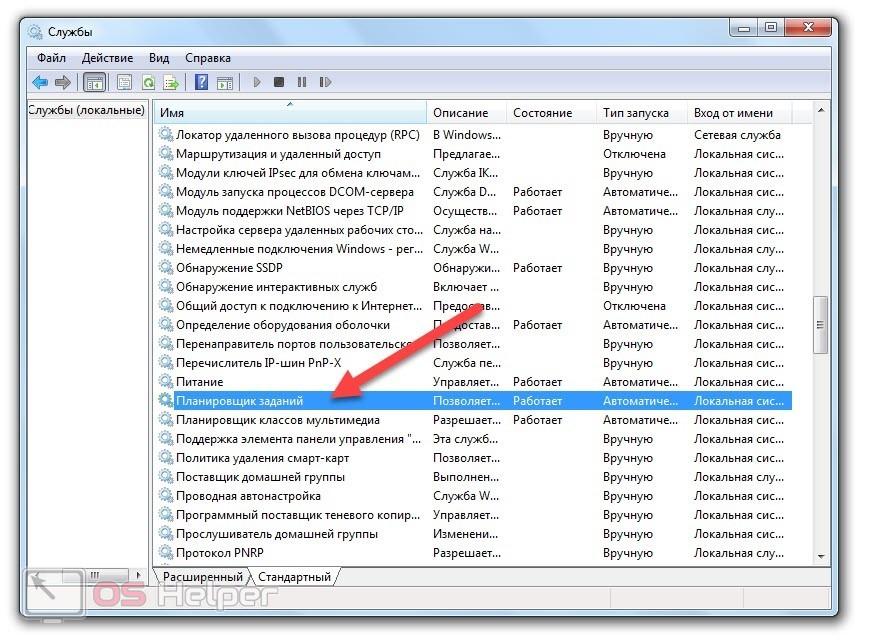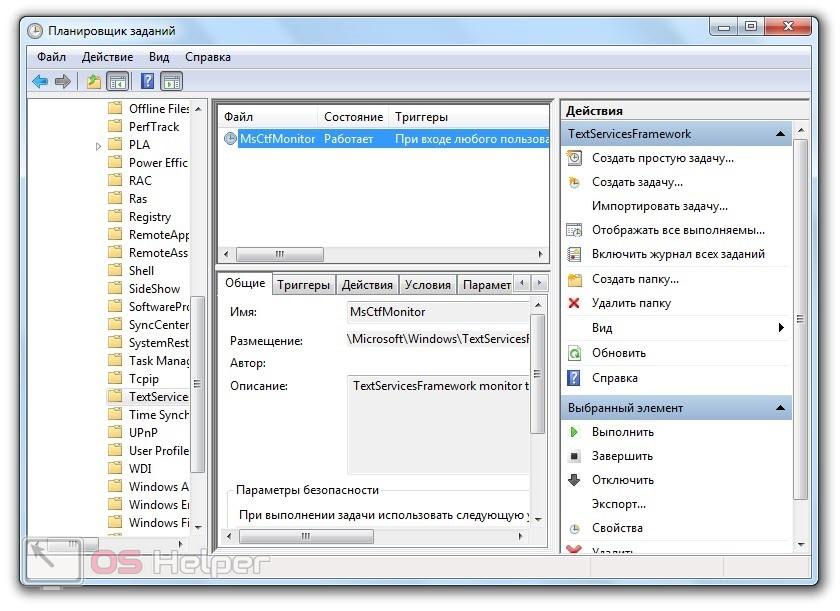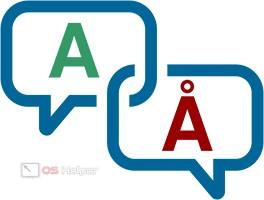 Казалось бы, с таким простой процедурой, как переключение языка на компьютере, не должно возникать каких-либо проблем. Но из-за сбоев и случайного изменения системных настроек пользователи сталкиваются с невозможностью смены раскладки. Сегодня мы разберемся, почему не переключается язык на компьютере с Виндовс 7 и как это можно исправить.
Казалось бы, с таким простой процедурой, как переключение языка на компьютере, не должно возникать каких-либо проблем. Но из-за сбоев и случайного изменения системных настроек пользователи сталкиваются с невозможностью смены раскладки. Сегодня мы разберемся, почему не переключается язык на компьютере с Виндовс 7 и как это можно исправить.
А если вы не хотите читать инструкцию, то просто просмотрите представленный ролик. Из него вы узнаете все необходимые сведения для устранения проблемы.
Проверка сочетания клавиш
Обычно все пользователи меняют язык раскладки с помощью сочетания горячих клавиш. Функционал операционной системы Windows 7 позволяет переназначать клавиши по своему усмотрению. Чтобы проверить настройки, запомнить новую комбинацию или вернуть стандартный вариант, воспользуйтесь следующей инструкцией:
- Кликните ПКМ по языковой панели и откройте «Параметры» через появившееся меню. Если блока с отображением текущего языка не панели задач нет, то откройте «Язык и региональные стандарты» через поиск или панель управления. Затем перейдите во вкладку «Языки и клавиатуры», в которой нажмите кнопку «Изменить клавиатуру».
- В открывшихся параметрах зайдите в третью вкладку. Здесь будет представлен список действующих сочетаний клавиш для смены или включения языка. Нажмите на кнопку «Сменить сочетание клавиш».
- Теперь выберите один из представленных вариантов. К сожалению, использовать можно только заранее заготовленные комбинации. Сохраните наиболее удобное сочетание и примените изменения в параметрах. Если вы выбрали функцию включения определенного языка, то в комбинации с системной клавишей будет использоваться одна из цифр, которая устанавливается вручную.
Добавление второго языка
Возможно, система отказывается переключать язык из-за того, что он отключен в настройках. Если в языковых параметрах клавиатуры имеется только русский, то при нажатии комбинации клавиш вы не перейдете к другой раскладке. Чтобы это исправить, делайте следующее:
- Снова открывайте параметры языка и текстового ввода.
- Теперь заходите во вкладку «Общее» и смотрите список языков ввода. Если нужный вариант отсутствует, то кликните «Добавить».
- Из списка вариантов найдите необходимый языковой пакет и сохраните изменения. Теперь переключаться между стандартным и второстепенным языком можно тем же сочетанием клавиш.
Возвращение языковой панели
В некоторых ситуациях пользователи переключают язык с помощью меню на панели задач. Однако не на всех компьютерах она отображается по умолчанию. Чтобы закрепить языковую панель, сделайте так:
- В параметрах откройте вкладку «Языковая панель».
- Переключите параметр в отмеченное на скриншоте положение.
- Сохраните изменения и закройте окно настроек.
Теперь языковая панель вернется на место, а вы сможете переключать язык мышкой, если такой способ вам будет удобнее.
Включение планировщика заданий
В операционной системе Windows 7 за запуск данного инструмента отвечает планировщик заданий. Поэтому сначала вам необходимо проверить активность этой службы:
- Запустите утилиту «Службы» через поиск.
- В списке найдите «Планировщик заданий» и кликните ПКМ.
- Выберите действие по запуску данной службы.
После этого необходимо проверить наличие задачи, которая отвечает за работу языковой панели. Для этого сделайте следующее:
- Запустите «Планировщик заданий» через поиск Windows.
- В библиотеке отыщите раздел Windows/TextServicesFramework.
- Включите задачу с названием MsCtfMonitor, если она отключена в данный момент.
- Дополнительно можно перезагрузить компьютер.
Заключение
Как видите, причин у невозможности смены языка на компьютере может быть множество. Однако на проверку каждой из них у вас уйдет не больше пары минут, поэтому вы быстро отыщите проблемное место. Если неисправность с переключением языка не решилась, то опишите свою ситуацию в комментариях. Мы постараемся разобраться в вопросе и дать эффективный совет!